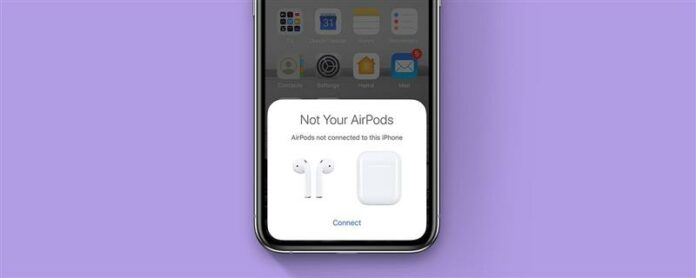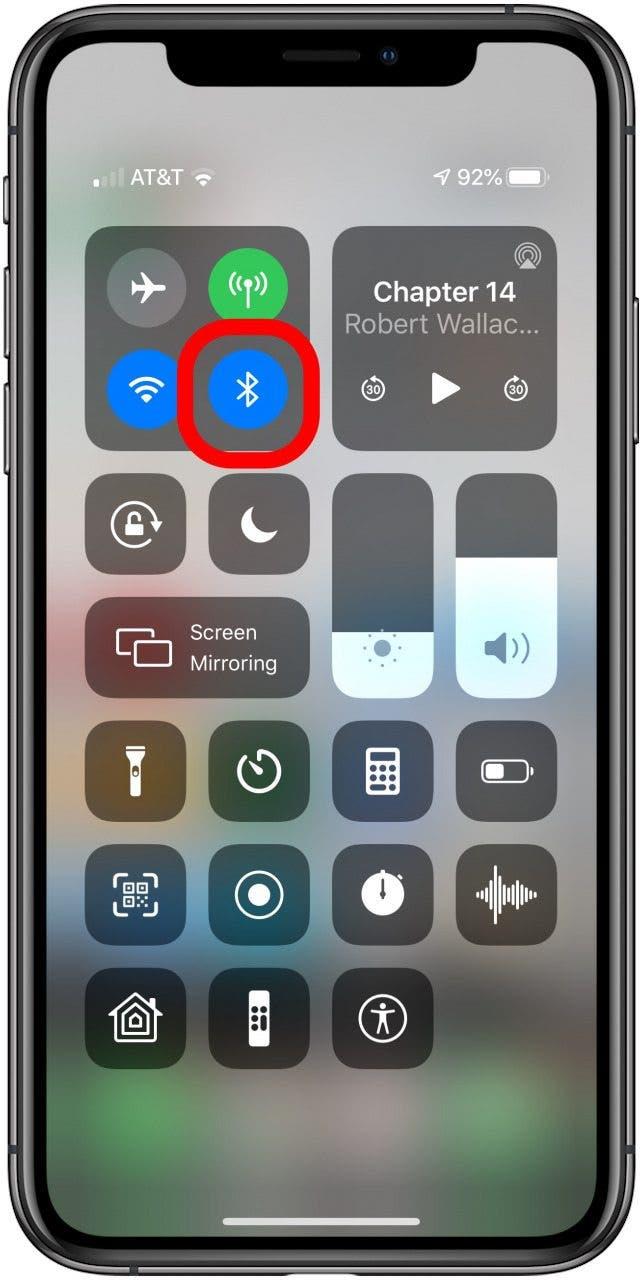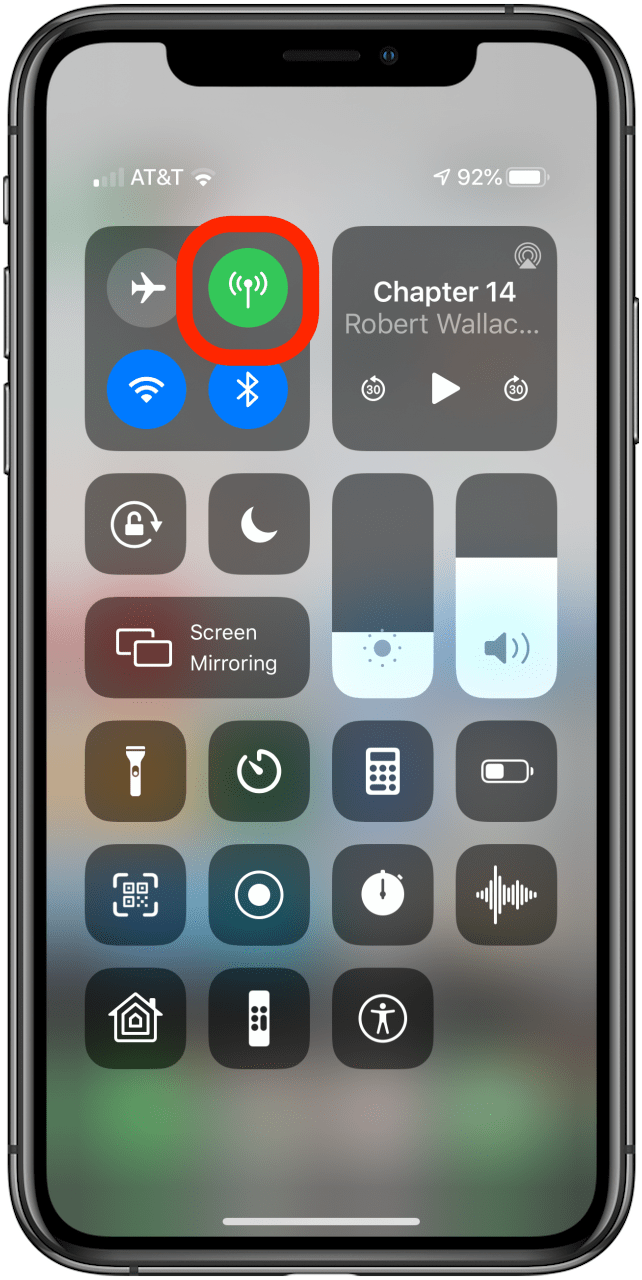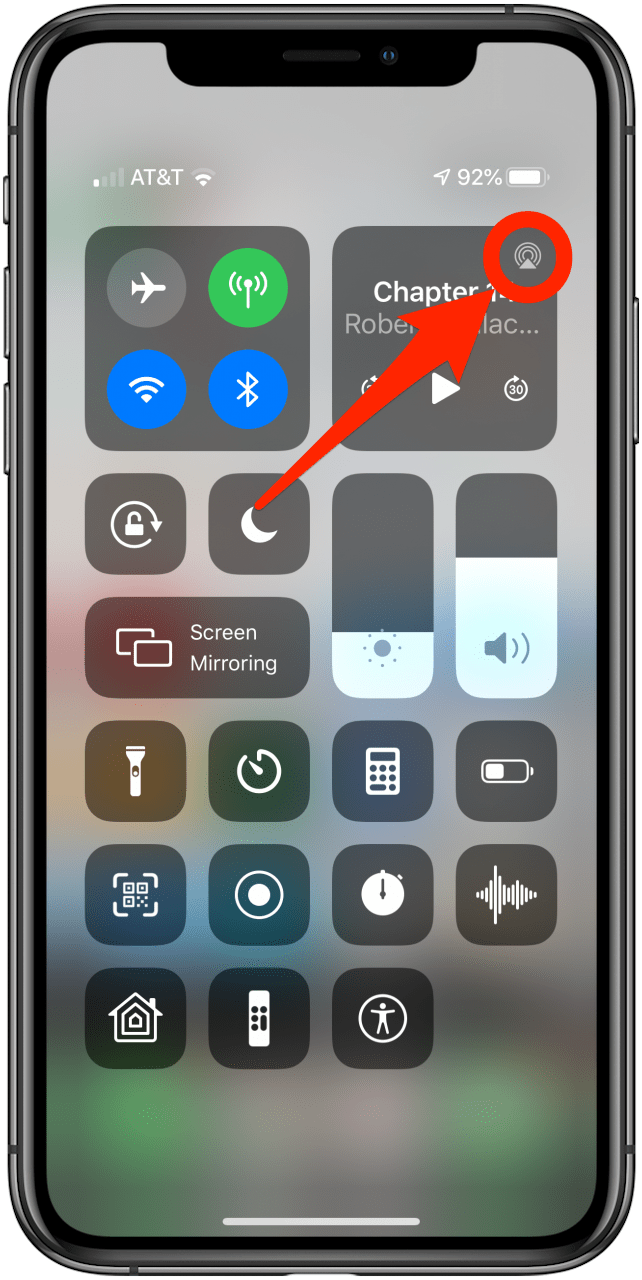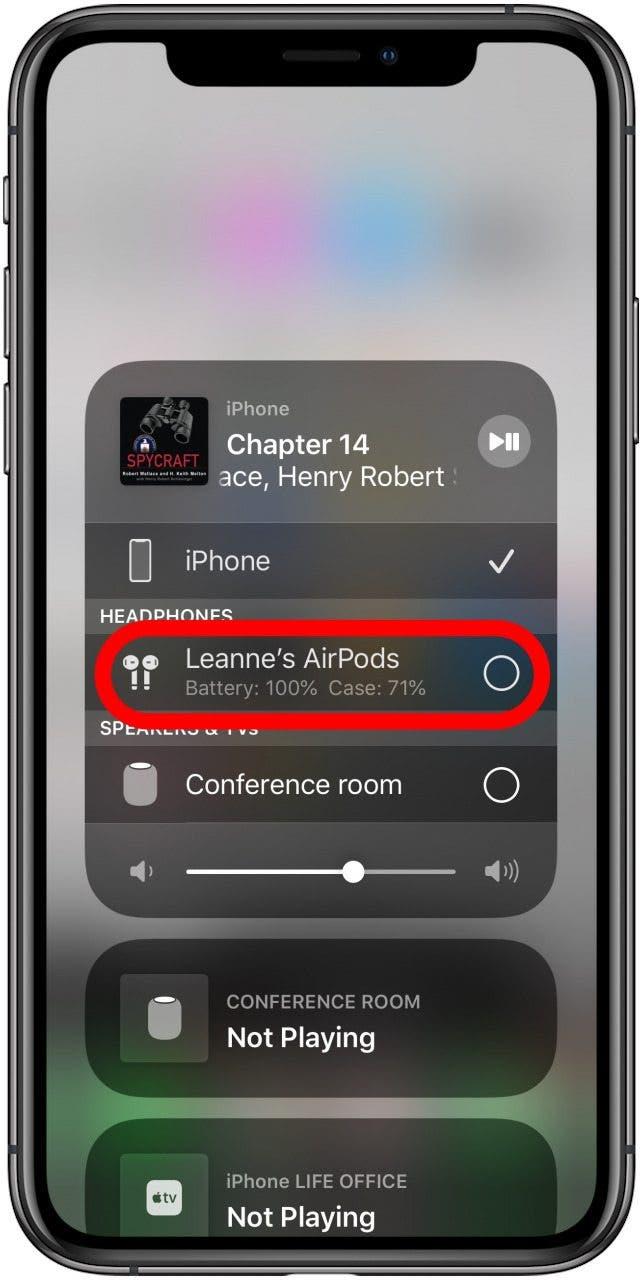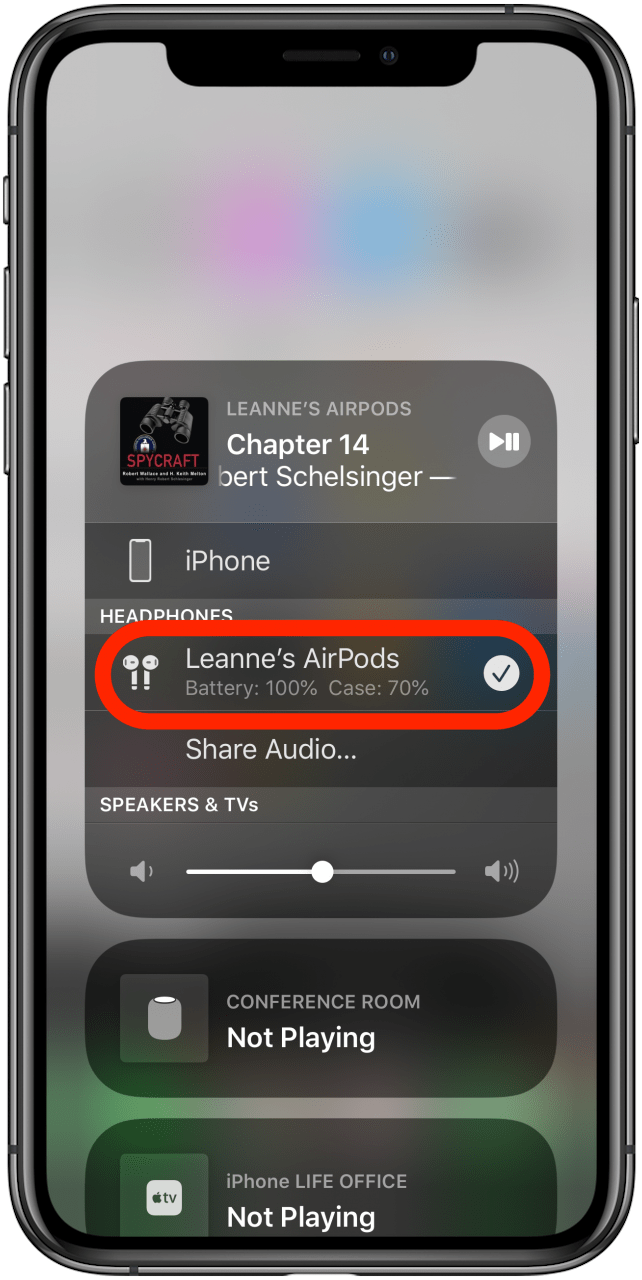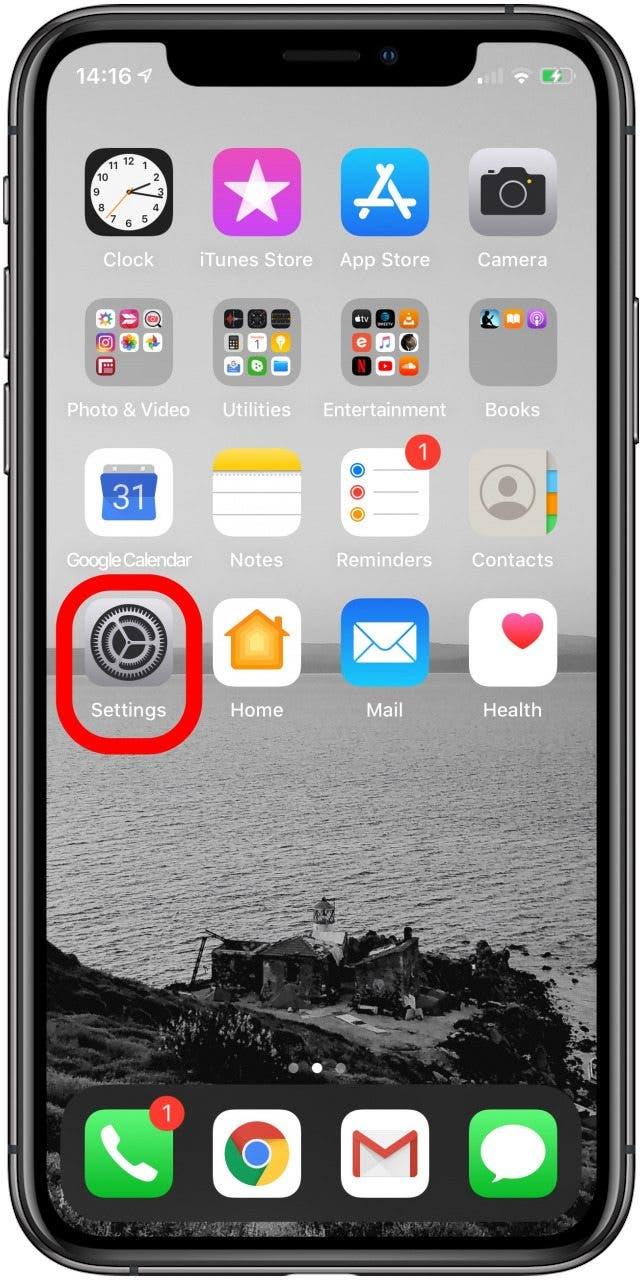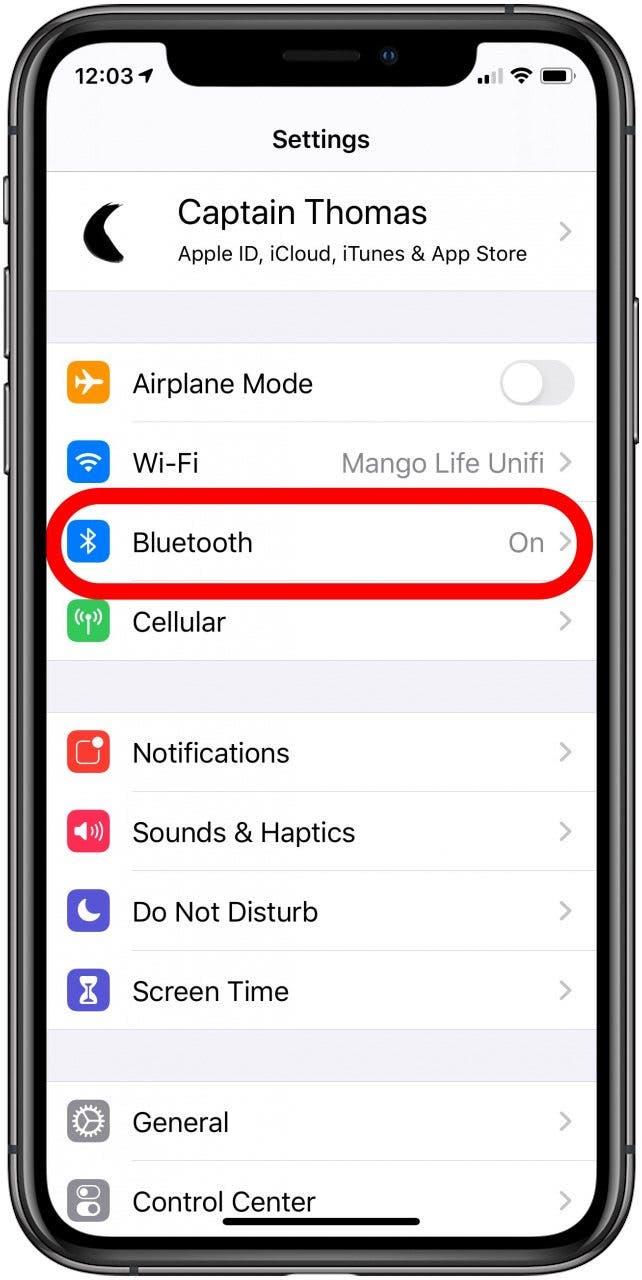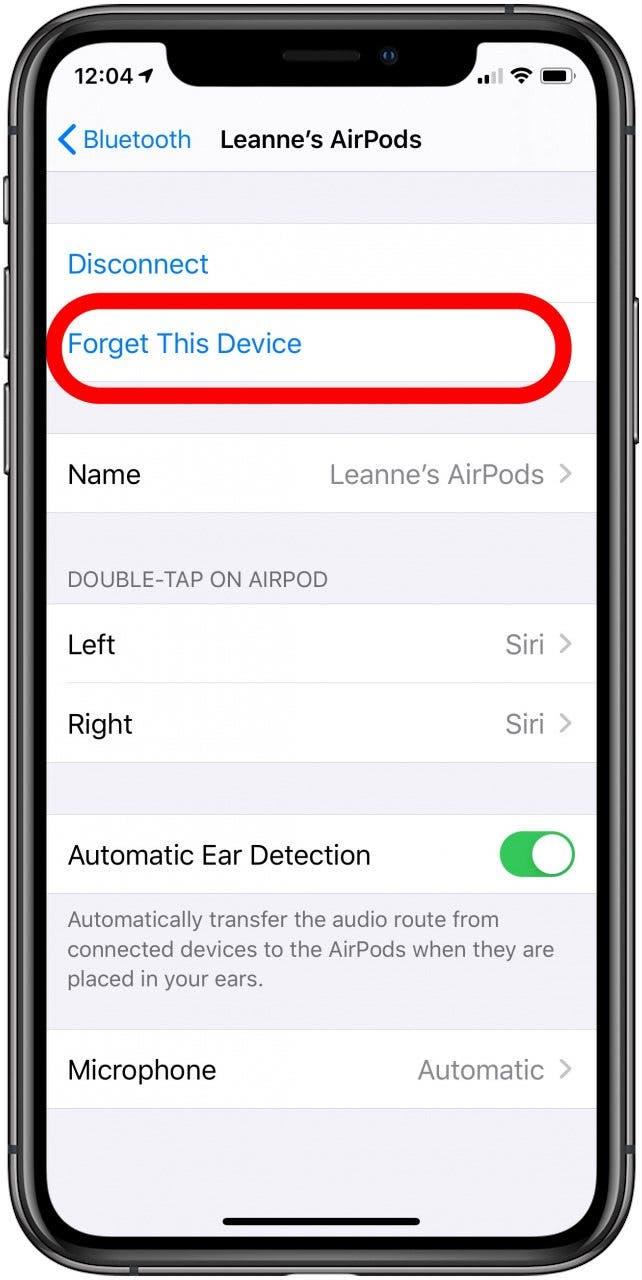AirPods מתנתקים, לא עובדים, לא מתחברים או מדלגים? להלן כמה בעיות נפוצות של AirPods והפתרונות הקלים שלהן. בין אם הבעיה שלך היא עם Airpods, AirPods דור 2 או AirPods pro, דאגנו לך. בין שיתוף ה-AirPods שלך עם מכשירים של אנשים אחרים ו-< a href="https://iphonelife.com/content/how-to-connect-two-pairs-airpods-to-one-iphone-or-ipad-new-ios-13">שימוש בשתי סטים של AirPods עם אחד iPhone, אתה יכול להוציא הרבה קילומטראז' מהסט שלך. אבל למרות שבדרך כלל הן אמינות יותר מאוזניות אלחוטיות אמיתיות אחרות, עדיין תצטרך לפעמים לבצע פתרון בעיות של AirPod. אנחנו כאן לעזור.
כיצד לתקן את ה-AirPods שלך כשהם לא עובדים
מה יש במאמר הזה:
- AirPods Cutting Out
- AirPods לא מתחברים לאייפון
- AirPods לא מתחברים למחשב
- מצא AirPod שאבד
- AirPod אחד לא עובד
- כיצד לנקות את ה-AirPods, AirPods 2nd Generation או AirPods Pro
AirPods ממשיכים להתנתק
אם יש לך בעיות בחיבור AirPod שבהן האודיו מגמגם או מדלג, אתה לא לבד. למרות שה-AirPods יכולים לפעמים לפעול במרחק של עד 100 רגל מהאייפון המותאם שלהם, בפועל, לעתים קרובות מכשולים פיזיים והפרעות מפריעים. מערכות אלחוטיות פגיעות לסוג זה של בעיה, והמון אנשים מדווחים על כך. להלן השלבים לנסות:
- הכנס את ה-AirPods שלך למארז הטעינה שלהם, סגור את המכסה, המתן מספר שניות ואז הוצא אותם ונסה אותם שוב. זה אומר ל-AirPods לאפס את החיבור האלחוטי שלהם זה לזה ולאייפון שלך.
- נסה להעביר את ה-AirPods קרוב לאייפון. אם זה עובד, כנראה שהבעיה הייתה הפרעות רדיו או סוללה חלשה.
- ודא שה-AirPods שלך טעונים. רמת סוללה נמוכה עלולה להקשות על החיבור, במיוחד עם AirPods ישנים יותר.
- כבה את ה-Bluetooth ולאחר מכן הפעל אותו שוב. אתה יכול לעשות זאת ממרכז הבקרה. (ראה כיצד לפתוח את מרכז הבקרה). פשוט הקש על סמל ה-Bluetooth כדי לכבות אותו, המתן מספר שניות ולאחר מכן הפעל אותו שוב.

- אולי תנסה לכבות את ה-Wi-Fi של האייפון שלך בזמן שאתה מאזין. זה יפחית הפרעות רדיו. ברור שזה לא פתרון לטווח ארוך, אבל אם זה עובד אז אתה יכול להיות בטוח שהפרעות רדיו הן הבעיה שלך.

- חפש מקורות אחרים להפרעות רדיו בסביבה שלך, כגון תנורי מיקרוגל, טלפונים אלחוטיים, מכשירי קשר או נורות פלורסנט. אם יש לך אחד כזה, נסה להתרחק ממנו או לכבות אותו.
- צמצם הפרעות רדיו בבית שלך על ידי החלפת נתב ה-Wi-Fi שלך לנתב שמשתמש בפס 5.0 GHz במקום 2.4 GHz, ואם יש לך רשת Wi-Fi של 5.0 GHz, הגדר כמה שיותר מהמכשירים שלך להשתמש בה .
הסבר: Bluetooth ו-AirPlay (ה-AirPods שלך משתמשים בשניהם) הן טכנולוגיות רדיו המשדרות ברוחב הפס של 2.4 גיגה-הרץ, פס המשמש גם את ה-Wi-Fi של 2.4 גיגה-הרץ. בכל פעם שהתקן Bluetooth או AirPlay יוצר חיבור חדש, הוא סורק את טווח ה-2.4 גיגה-הרץ עבור חלק 'שקט' שאינו בשימוש של הלהקה. עם הרבה מחשבים ומכשירי בלוטות' באותו אזור, הלהקה יכולה להיות רועשת, כמו חדר שבו כולם צועקים מידע הלוך ושוב. כאשר אתה מכבה את ה-Bluetooth באייפון שלך, כל מה שמחובר לאייפון שלך מתנתק ומשתתק. כשאתה מפעיל אותו שוב, כולם סורקים את הטווח כדי להשתמש בחלק שקט. מה שזה לא עובד, זה יכול לעזור להעביר מכשירים מחוץ לטווח 2.4 גיגה-הרץ ולטווח של 5.0 גיגה-הרץ.
אם הבעיה שלך נמשכת למרות שביקרת במספר סביבות, כנראה שזו לא בעיה של הפרעות אלחוטיות. בוא ננסה כמה תיקונים פיזיים ותוכנה.
ודא שה-AirPods שלך הם מכשיר האודיו המוגדר כברירת מחדל
כדי לעשות זאת:
- הכנס את ה-AirPods שלך והתחל קצת מוזיקה.
- פתח את תפריט AirPlay, שאליו תוכל לגשת על ידי הקשה על סמל AirPlay כאן בתמונה במרכז הבקרה, אך זמין גם באפליקציית נגן האודיו שלך.

- ודא שה-AirPods שלך מסומנים.


צעדים נוספים כדי למנוע מה-AirPods שלך להתנתק:
אם זה עדיין לא עובד באופן עקבי, נסה את הטריקים הנוספים הבאים:
- נקה את ה-AirPods שלך (להלן). זה יכול לפתור מספר מפתיע של בעיות.
- ייתכן שתרצה לבדוק את הגדרות ניתוב אודיו של שיחות א>.
- אפס את ה-Airpods שלך. זה מהיר וקל למדי, ולעתים קרובות פותר שורה של בעיות.
AirPods לא מתחברים לאייפון
לא לדאוג. אם ה-AirPods, ה-AirPods הדור השני או ה-AirPods Pro שלך לא יתחברו לאייפון או לאייפד שלך, פשוט רד למטה ברשימת ההצעות הזו. אתה לא צריך לעשות את כולם. עצור כאשר נראה שהבעיה נפתרה.
- עדכן את המכשיר שלך למערכת ההפעלה העדכנית ביותר. מכשירי iOS שלך צריכים להיות עם iOS 12.2 ואילך. אנדרואיד, ווינדוס ומכשירים אחרים בדרך כלל יציבים יותר, ולעתים קרובות יש להם חיבורים טובים יותר כשהם מעודכנים.
- ודא ש-Bluetooth מופעל: פתח את מרכז הבקרה ובדוק אם סמל ה-Bluetooth מסומן (ראה למעלה).
- החזירו את ה-AirPods למארז ובדקו שנורית החיווי דולקת. אם הוא כבוי ולא יחזור לאחר פתיחת המארז שוב, ייתכן שהסוללה של מארז הטעינה מתה. נסה להטעין את כיסוי ה-AirPods.
- אם המארז שלך מת, וודא שהכבל (או המטען האלחוטי) שבו אתה משתמש לטעינת מארז ה-AirPod שלך פועל. נסה זאת עם האייפון שלך וודא שהאייפון מתחיל להיטען. אולי תרצה לדעת כיצד לבדוק את הסטטוס של ה-AirPods שלך כשהם מחוברים, כדי למנוע זאת בעתיד.
סגור את המארז עם ה-AirPods בפנים. המתן לפחות שלושים שניות. לאחר מכן פתח את נעילת האייפון ופתח את כיסוי ה-AirPods בקרבת מקום. אם האייפון שלך לא מקפיץ דיאלוג חיבור, החזק את הכפתור בגב המארז עד שנורית המצב תהבהב בצבע ענבר ולאחר מכן מהבהבת בלבן. לאחר מכן סגור את המארז ופתח אותו שוב ליד האייפון שלך. אמור להופיע חלון קופץ שיוביל אותך בחיבור. מקווה שזה פותר לך את הבעיה! 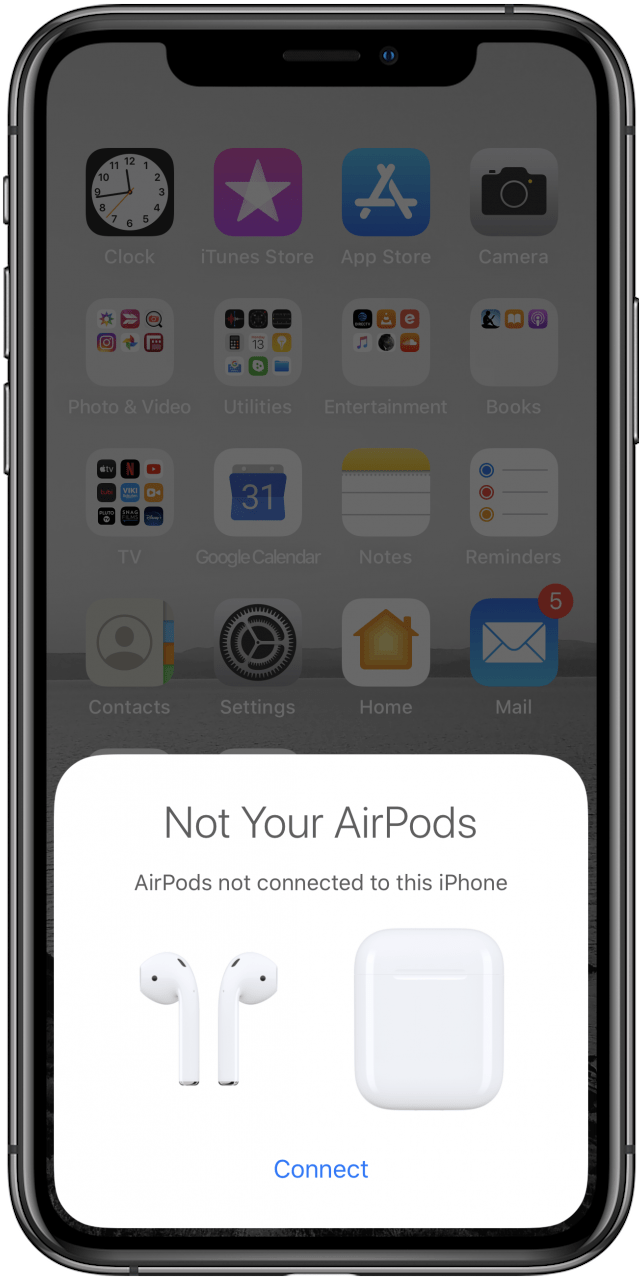
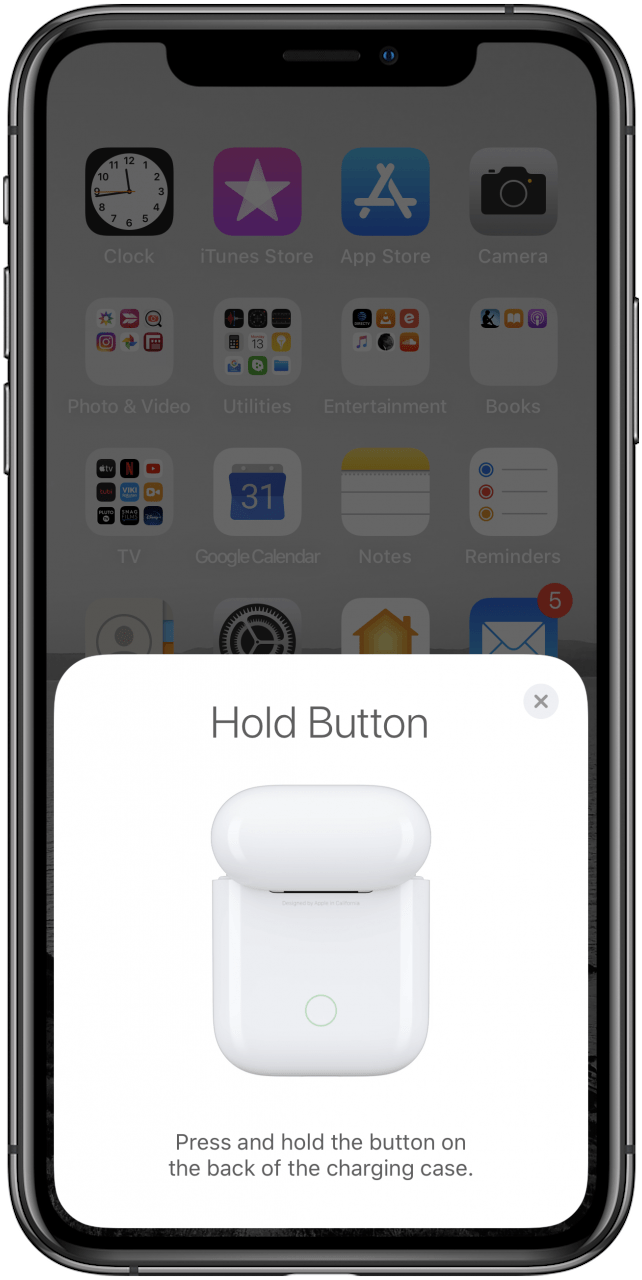
- אם זה לא עשה את זה, אפס את ה-AirPods שלך. זה מחזיר אותם להגדרות היצרן. זה גם קל ומהיר לביצוע, אבל זה הורס את ההגדרות שלך, אז ייתכן שתצטרך תן שם ל-AirPods שלך ושנה את הגדרות של AirPods.
AirPods לא יתחברו? אמור למכשירים שלך לשכוח אותם ואז התחבר מחדש
- אם כל מכשירי Apple שלך מחוברים ל-iCloud עם אותו Apple ID, עליך לעשות זאת רק במכשיר אחד. כל שאר מכשירי אפל המשתמשים באותו Apple ID ישכחו גם את ה-AirPods.
- כדי לשכוח את ה-AirPods שלך ב-Apple Watch, פתח את הגדרות> Bluetooth.
- הקש על סמל המידע שליד ה-AirPods שלך (זה נראה כמו i בעיגול).
- לאחר מכן הקש על שכח את המכשיר הזה.
- כדי לשכוח את ה-AirPods שלך ב-Mac, פתח את העדפות מערכת.
- בחר Bluetooth.
- לאחר מכן לחץ על הX ליד ה-AirPods.
- כעת, כשכל המכשירים האחרים שכחו את ה-AirPods, תקן את ה-AirPods עם האייפון שלך באמצעות ההוראות למעלה.
AirPods לא מתחברים למחשב
זה יכול להיות מסובך לגרום ל-AirPods שלך להתחבר ל-Mac שלך. לפעמים כשאתה פותח את המארז ומביא אותו ליד המחשב, ה-AirPods אף פעם לא מופיעים בתפריט ה-Bluetooth, כך שאתה לא יכול להתאים אותם. הנה פתרון עוקף: ודא שה-Mac וה-iPhone (או ה-iPad) שלך משתמשים באותו Apple ID ומחוברים לאינטרנט, ולאחר מכן:
- חבר את ה-AirPods שלך לאייפון (או אייפד) על ידי קירובם זה לזה, פתיחת מכסה נרתיק הטעינה של AirPods וביצוע ההנחיות שעל המסך.
- סגור את מארז ה-AirPods.
- המתן עד שה-AirPods ייעלמו מתפריט AirPlay של האייפון או האייפד שלך.
- בדוק את רשימת מכשירי ה-Bluetooth של ה-Mac שלך. Apple ID ו-iCloud שלך עשויים לסנכרן את הידע של האייפון שלך על ה-AirPods ל-Mac.
- כשזה יקרה, תראה את ה-AirPods שלך ברשימת התקני ה-Bluetooth של ה-Mac (העדפות מערכת > בלוטות).
- ייתכן שתצטרך לאתחל את ה-Mac שלך אם הוא לא מופיע מיד.
מצא AirPod שאבד
לא מוצאים AirPod? אין בעיה! בצע את השלבים הפשוטים במאמר זה: כיצד למצוא AirPod שאבד .
AirPod אחד לא עובד
נראה שהרבה אנשים חווים שה-AirPod השמאלי לא עובד, אבל גם אם הוא מתאים לך, יש לנו את העצה הנכונה עבורך. כל הסיבות המפורטות לעיל תחת AirPods Cutting Out עשויות להיות אחראיות לכך. ובכל זאת, אם ה-AirPod השקט הזה לא נדלק בכלל, יש כמה שלבים נוספים לנסות.
- פתח את האפליקציה הגדרות.
- הקש על Bluetooth.


- הקש על ה-i בעיגול שליד ה-AirPods שלך.
- הקש על שכח את המכשיר הזה.

- החזר את ה-AirPods למארז הטעינה שלהם, סגור את המכסה והמתן חצי דקה בערך. ואז פתח שוב את החלק העליון.
- לחץ והחזק את הלחצן בגב ה-AirPods עד שנורית המצב תתחיל להבהב בלבן.
- חבר מחדש את ה-AirPods שלך על ידי הבאתם ליד האייפון ופתיחת המכסה.
- אם זה לא עובד, עבור לאותו תפריט הגדרות Bluetooth כמו לעיל וכבה את זיהוי האוזניים האוטומטי. ה-AirPods מתחילים לנגן אודיו רק לאחר שהם מזהים שהם הוצבו בשנה שלך. אם הם לא מזהים בצורה נכונה אם הם באוזן או לא, ייתכן שאחד מהם לא נדלק. כיבוי זיהוי אוזניים אוטומטי אומר שהם נשארים דולקים כל הזמן שהם לא נמצאים בתיק שלהם. זה ישפיע לרעה על חיי הסוללה מכיוון שה-AirPod לא ילך לישון כשאתה מוציא אותו מהאוזן.

עדיין לא עובד? נסה את הטיפים האלה לתיקון AirPod אחד שלא עובד לפני שתוותר!
כיצד לנקות את ה-AirPods, AirPods דור 2 או AirPods Pro
יש לך שעוות אוזניים ב-AirPods שלך? אל תדאג, אני לא אראה לך תמונות גסות של ה-AirPods שלי. אתה יודע איך זה נראה. ניקוי ה-AirPods שלך יכול לפתור בעיות שעל פני השטח לא נראות קשורות, כמו בעיות קישוריות ואודיו חלש. זה גם היגייני! בואו נתחיל.
- נקו את ה-AirPods שלכם על ידי ניגובם בעדינות עם מטלית נטולת מוך (כמו שהייתם משתמשים במשקפי ראייה).
- אין להשתמש במים, ובמיוחד אין להשתמש בסבון! אתה עלול לגרום לנזק קבוע. ה-AirPods Pro עמידים במים, בניגוד לדגמים קודמים, אך עדיין עדיף לא להשתמש במים או בממיסים בעת ניקוים. עמידות המים נשחקת עם הזמן, והיא תיבדק ברצינות על ידי כל סבון או חומר דומה. במקום זאת, עבור כתמים רעים אתה יכול להרטיב קלות את המטלית נטולת המוך שלך, אבל אם כן, אל תחזיר את ה-AirPods שלך למארז הטעינה שלהם עד שהם בהחלט יבשים מאוד! מים במארז הטעינה יכולים להכיל קצרים חשמליים שימחקו את ה-AirPods שלך.
- אם אתה צריך להוציא זבל ממרווחי הרמקולים, נסה להשתמש בשפכטל הרכבה (כגון זה) תפוס את האקדח הזה והרם אותו החוצה. שפכטל ההרכבה צריך להיות עבה מספיק כדי לא להשאיר אף אחד מעצמו מאחור על משטח הרמקול שלך, והצבע הכחול יבדיל בינו לבין הרחב.
אני מקווה שמדריך זה לפתרון בעיות עזר לך לפתור את הבעיה שלך. אם לא, כנראה שתצטרך לפנות לתמיכה של אפל. אתה יכול גם לעיין במאמר שלנו על מה לעשות אם מיקרופון ה-AirPods שלך אינו עובד או כיצד לשמור על AirPods שלך לא ליפול החוצה. בהצלחה! לאחר מכן, למדו מספר דרכים לבדוק את רמת הסוללה של ה-AirPods שלכם.